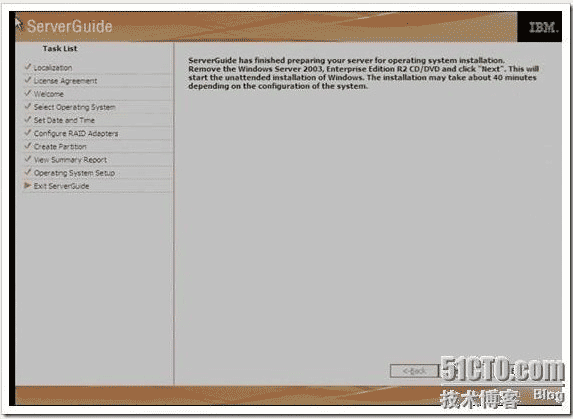IBM X System ServerGuide 8.41 服务器 系统安装引导盘
IBM X System ServerGuide 8.41
支持操作系统:
32位:
Microsoft Windows 2003/2003 R2 (Enterprise, Standard, Web and DataCenter UV)
Microsoft Small Business Server 2003/2003 R2 (Standard/Premium Edition)
Microsoft Windows 2008 (Enterprise, Standard, Web and DataCenter)
64位:
Microsoft Windows 2003/2003 R2 (Enterprise, Standard, and DataCenter UV)
Microsoft Windows 2008
(Enterprise, Standard, DataCenter, Essential Business Server, Small Business Server and HPC Edition)
Microsoft Windows Server 2008 R2 (Enterprise, Standard, Web, DataCenter, and HPC Edition)
支持服务器系列:
IBM BladeCenter LS20 (8850)
IBM BladeCenter LS21 (7971)
IBM BladeCenter LS22 (7901)
IBM BladeCenter LS41 (7972)
IBM BladeCenter LS42 (7902)
IBM BladeCenter HS12 (8014, 8028, 1916)
IBM BladeCenter HS20 (8843, 1883)
IBM BladeCenter HS21 (8853, 1885)
IBM BladeCenter HS21 XM (7995, 1915)
IBM BladeCenter HS22 (7870, 1936, 7809)
IBM BladeCenter HS22V (7871, 1949)
IBM BladeCenter HX5 (7872, 1909)
IBM BladeCenter S (8886)
IBM eServer xSeries 260 (8865)
IBM eServer xSeries 366 (8863)
IBM eServer xSeries 460 (8872)
IBM System x3100 (4348)
IBM System x3105 (4347)
IBM System x3200 (4362, 4363)
IBM System x3200 M2 (4367, 4368)
IBM System x3200 M3 (7327, 7328)
IBM System x3250 (4364, 4365, 4366)
IBM System x3250 M2 (4190, 4191, 4194)
IBM System x3250 M3 (4251, 4252, 4261)
IBM System x3350 (4192, 4193)
IBM System x3400 (7973, 7974, 7975, 7976)
IBM System x3400 M2 (7846, 7837)
IBM System x3400 M3 (7378, 7379)
IBM System x3455 (7984, 7986, 7940, 7941)
IBM System x3500 (7977)
IBM System x3500 M2 (7839)
IBM System x3500 M3 (7380)
IBM System x3550 (7978, 1913)
IBM System x3550 M2 (7946, 4198)
IBM System x3550 M3 (7944, 4254)
IBM System x3610 (7942) (RAID support requires BIOS level 1.01A or above)
IBM System x3620 M3 (7376)
IBM System x3630 M3 (7377)
IBM System x3650 (7979, 1914)
IBM System x3650 M2 (7947, 4199)
IBM System x3650 M3 (7945, 4255)
IBM System x3650 T (7980)
IBM System x3655 (7985, 7943)
IBM System x3690 X5 (7148, 7149)
IBM System x3755 (8877, 7163)
IBM System x3800 (8865, 8866)
IBM System x3850 (8864, 7365, 7362)
IBM System x3850 M2 (7141, 7144, 7233, 7234)
IBM System x3850 X5 (7145)
IBM System x3950 (7366, 8878, 7363, 8872)
IBM System x3950 M2 (7141, 7233, 7234)
IBM System x3950 X5 (7146)
IBM System iDataplex dx360 M2 (7321, 7323, 6830)
IBM System x iDataPlex dx360 M3 (6391)
下载地址:
32位:
http://delivery04-bld.dhe.ibm.com/sar/CMA/XSA/013g9/0/ibm_utl_sguide_8.41_anyos_i386.iso
64位:
http://delivery04-bld.dhe.ibm.com/sar/CMA/XSA/013gb/0/ibm_utl_sguide_8.41_anyos_x86-64.iso
设置和配置概述:
使用ServerGuide 设置和安装CD 时,您不需要安装软盘。可以使用CD 配置任何支持的IBM 服务器型号。安装程序提供了安装服务器型号所需要的任务列表。在装有ServeRAID 适配器或具有RAID 能力的集成SAS 控制器的服务器上,您可以在配置阵列的阶段来创建逻辑驱动器。
注意:
1、使用ServerGuide光盘安装会清除硬盘上的分区和数据,如果还有要保留的数据请先备份或选择其他安装方式,
2、ServerGuide光盘并不包含操作系统程序,请客户自己准备一张正版Windows操作系统光盘。
下面以通过ServerGuide引导安装光盘安装Microsoft Windows Server 2003 Enterprise 版本操作系统为例:
3.本机器不带光驱需要单配USB光驱,开机后按F12,选择CD/DVD启动
1、 用ServerGuide CD启动服务器,会有几分钟的引导过程,请等待。
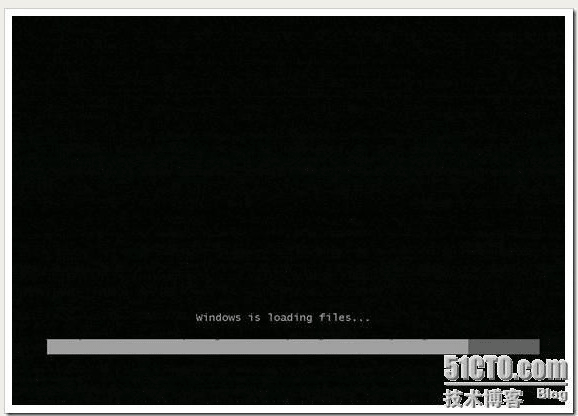
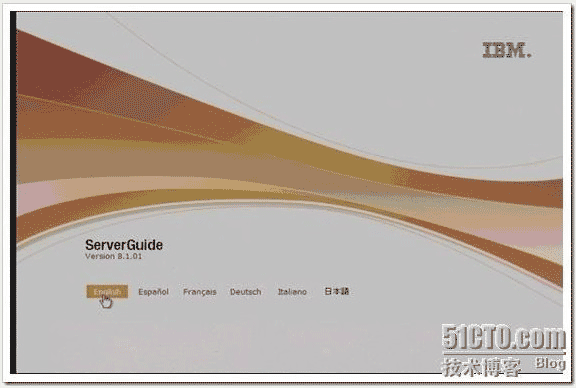
选择使用本引导盘的语言(注意:此时语言为ServerGuide引导程序语言,与所要安装操作系统无关),出现如下画面,选择“English”
2、选择键盘布局的画面,在这里选择“United States”,然后点击”NEXT”:
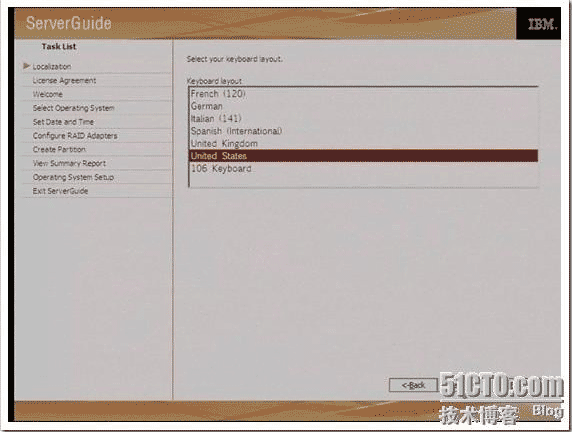
3、中文用户可以在Language选项中选择Chinese 阅读中文协议,
出现许可协议界面,阅读许可协议内容,点击“I accept”继续即可:

4、查看概述以了解ServerGuide 功能,请在使用前仔细查看相关使用说明,点击“NEXT”继续:

5、在这里可以选择您要安装的操作系统,选择后点击“NEXT”:
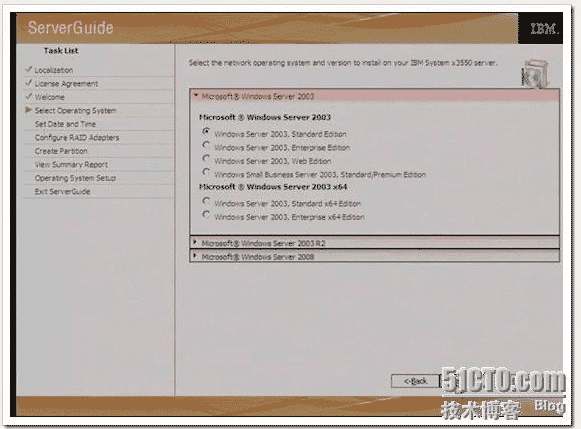
6、 设置正确的日期和时间后点击“NEXT”:
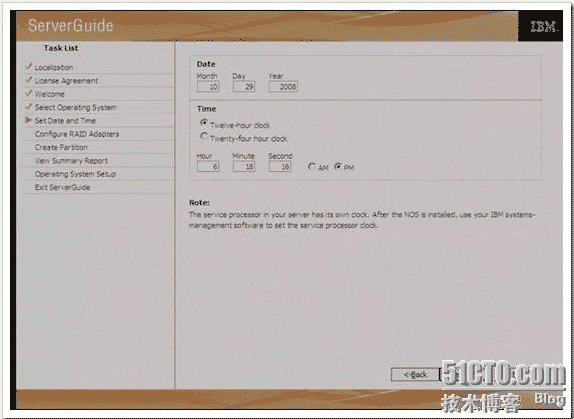
7、此时进入阵列配置阶段:
(1)、如果是没有配置过阵列的服务器则如下图所示:
在中线右边的上半部分会显示出阵列卡、硬盘数量和当前阵列的信息。在阵列卡支持及硬盘数量足够的情况下,在Select RAID Level的选项下会有一些可以配置的阵列级别可选。如果不需要配置阵列,可以选择上图中间的“Bypass RAID Configuration”选项,然后点击“NEXT”继续。
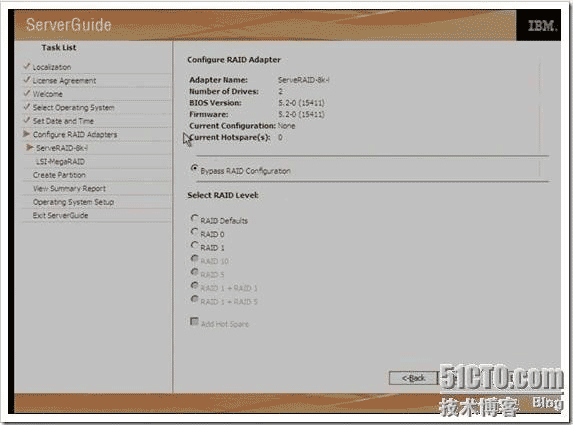
――――――――――――――――――――――――――――――――――
可选阵列级别说明:
RAID Defaults:使用默认方式配置阵列(1块硬盘默认配置Volume,2块硬盘默认配置Raid1,3块以上硬盘默认配置Raid5)
RAID 0:使用所有可用的硬盘配置1个Raid0
RAID 1:使用前2块硬盘配置1个Raid1
RAID 10:使用前4块硬盘配置1个Raid10
RAID 5:使用所有可用的硬盘配置1个Raid5
RAID 1+RAID 1:使用前2块硬盘配置1个Raid1,再使用其次的2块硬盘配置1个Raid1
RAID 1+RAID 5:使用前2块硬盘配置1个Raid1,再使用其余的硬盘配置1个Raid5
Add Hot Sopare:如果选中此项,则会默认使用一块硬盘作为热备份硬盘
―――――――――――――――――――――――――――――――――――――――
(2)、如果在上一步进行了阵列的配置,那么进入下个页面后会显示阵列状态Status是Configuring(正在配置):
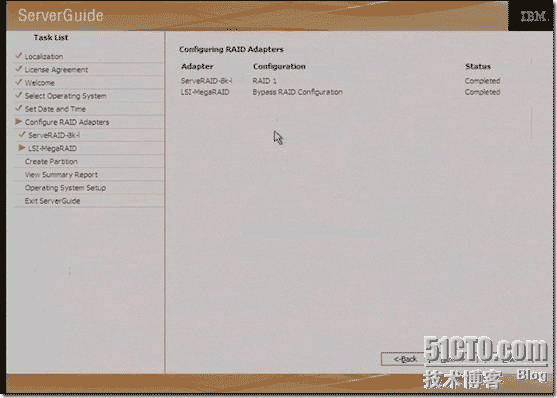
配置结束后状态会显示Completed,后点击“NEXT”继续。
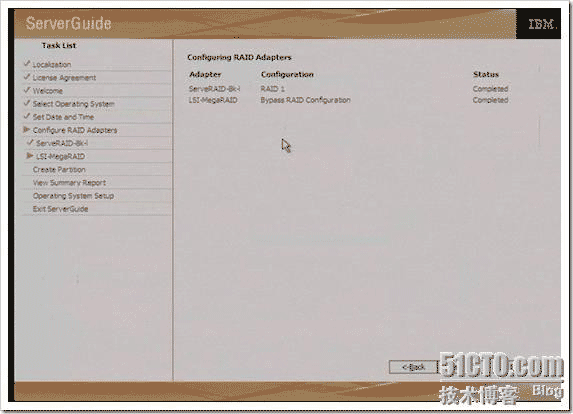
配置结束后状态会显示Completed:
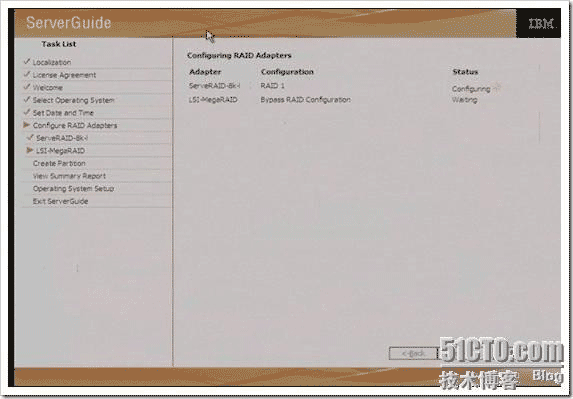
(5)、配置完成后点击“NEXT”继续,如果没有做过任何阵列操作,那么会进入第8步。如果做过阵列操作,那么会进入下图所示:
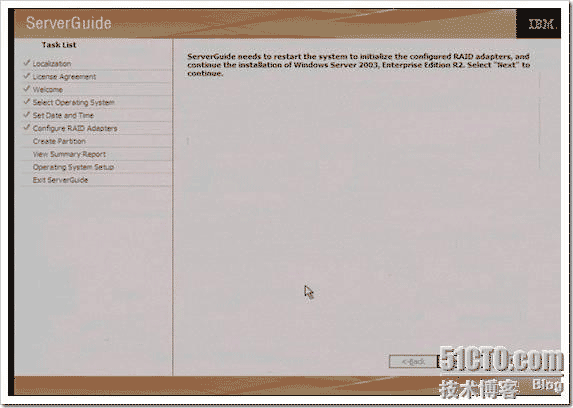
提示ServerGuide需要重启服务器来初始化阵列,点击“NEXT”重新启动,过程中请等待ServerGuide重新引导,不要做任何操作。
8.进入如下图所示进行分区和文件系统类型选择,在分区时注意不要小于8G的容量:(此时所输入的数值为系统分区的容量,即C盘容量;剩余空间在系统磁盘管理中以未划分状态出现)
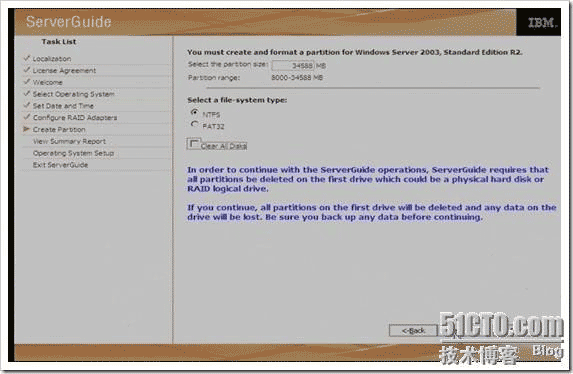
注意:默认情况下ServerGuide会清除第一块硬盘或第一个阵列的逻辑驱动器上所有分区和数据。如果选中了Clear All Disks,那么会清除所以硬盘及阵列上的数据。如果其他硬盘上有重要数据,建议最好先备份出来。
9、点击“NEXT”执行创建分区和格式化操作,完成后会显示下图:
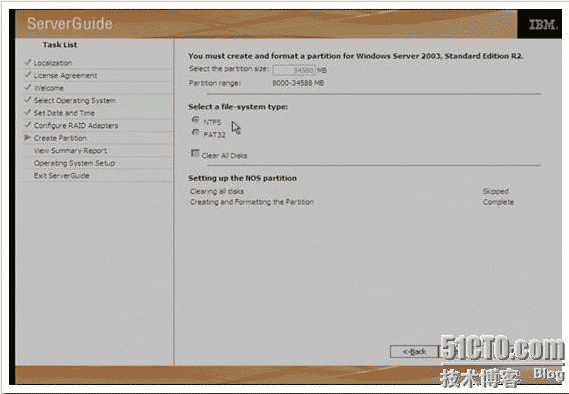
10、点击“NEXT”后进入下图所示,显示出服务器的一些详细信息:
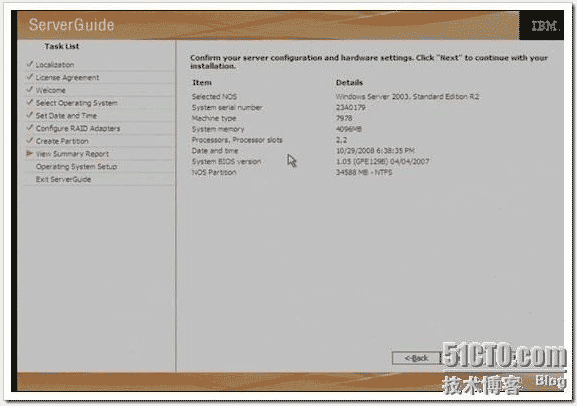
检查服务器所配置的信息有无错误,然后点击“NEXT”:
11、 下面开始设置windows安装的相关配置:
在下面界面上输入用户名,计算机名和序列号,注意“Product ID*” 要输入
Windows操作系统光盘的序列号(注:带*号的为必填项目);
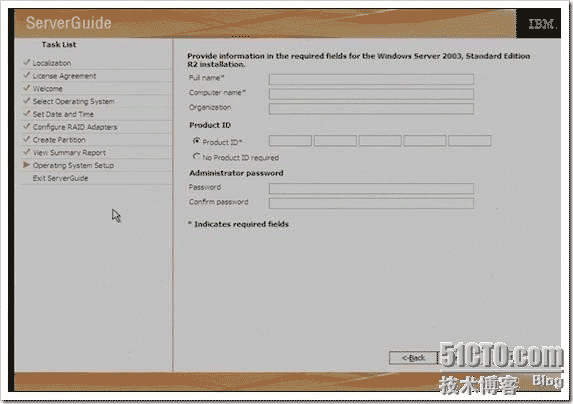
12、选择服务器的网络设置:
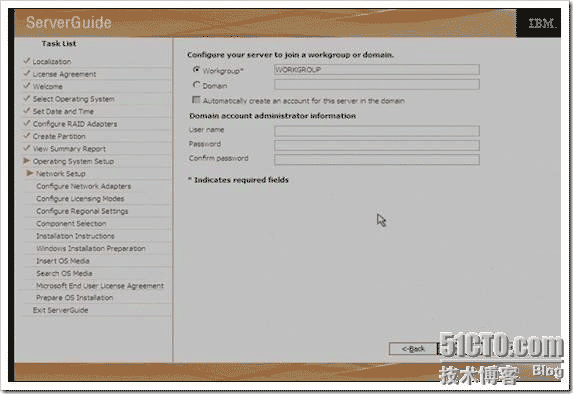
13、选择网卡的设置,可以按系统默认的网卡类型先进行安装,待操作系统安装好后可以进行更改:
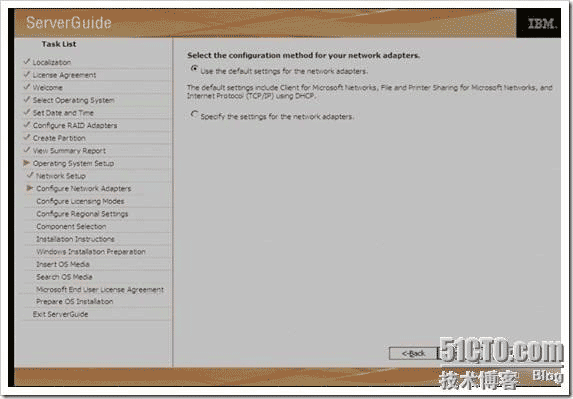
14、选择WIN2003系统的license数量:
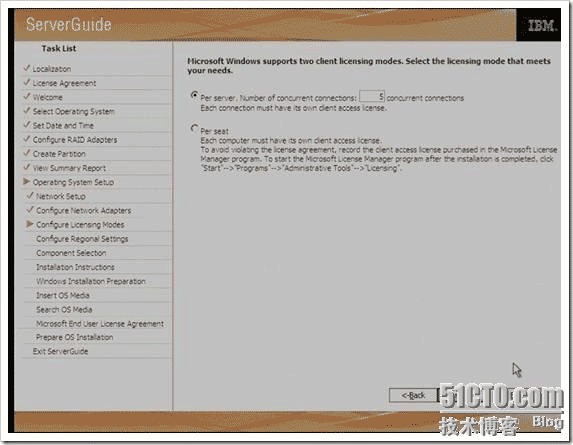
15、进入操作系统语言和国家设置界面,
在时区项选择“(GMT+08:00)Beijing, Chongqing, Hong Kong, Urumqi”
在主要语言项中选择“Chinese (PRC)” ;
在第二语言项中选择“Simplified Chinese”项,其他语音项都取消掉;
(注:如果所安装的windows是中文简体版,必须按照如上的选项更改,否则系统安装完毕后会出现乱码);
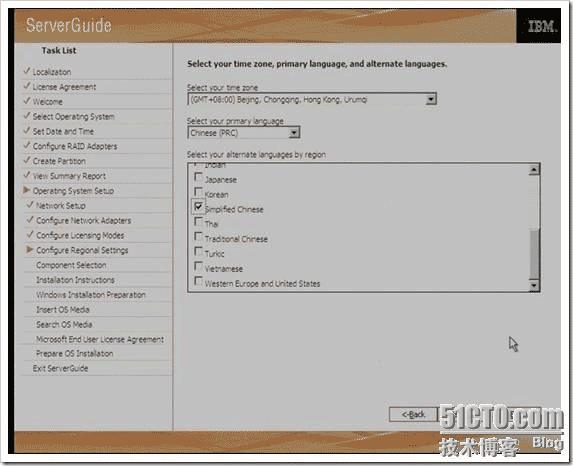
16、在以下界面选择您要安装的windows组件,也可以在装完系统后再安装,点击“NEXT”继续:
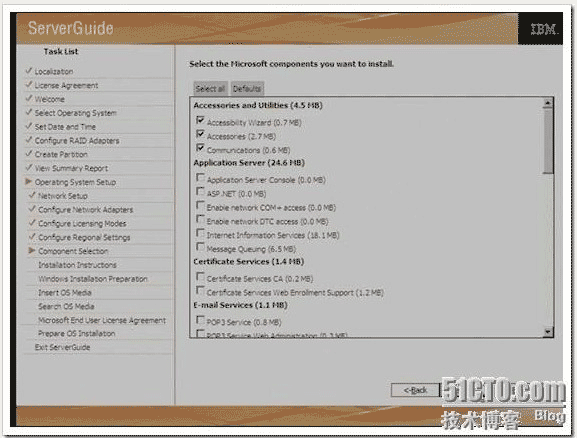
17、ServerGuide 会提示拷贝windows的相关驱动和安装文件,点击“NEXT”继续:
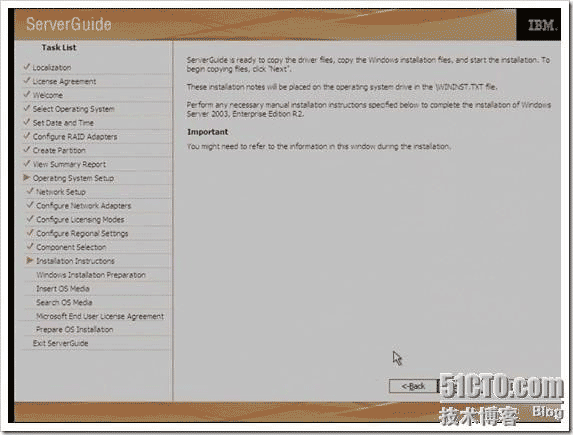
18、数据拷贝完成后,提示如下信息,点击“NEXT”继续:
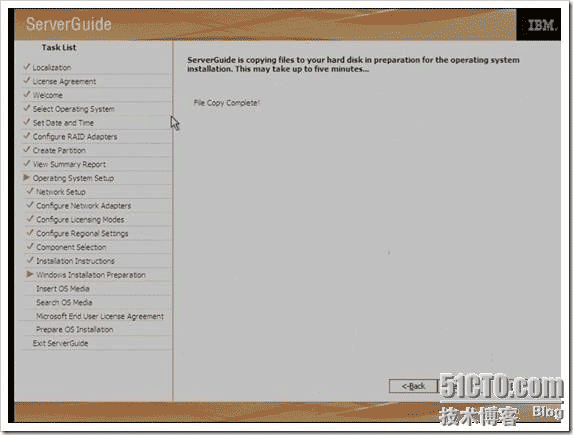
19、ServerGuide光盘会自动弹出,提示您需要更换与开始时选择的操作系统对应的Windows光盘, 点击“NEXT”继续:
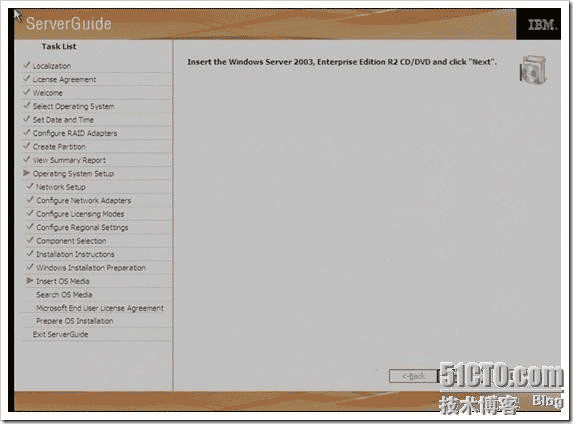
20、插入Windows光盘后,会自动搜索,找到光盘后会有下图所示界面,如果光盘不符,会提示重新插入光盘。
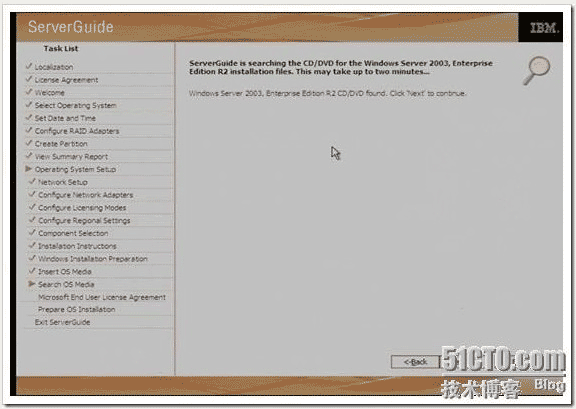
21、阅读微软最终用户License使用手册后选择“I agree”(注意:这里有可能看到的是乱码,原因是目前ServerGuide 光盘中不自带中文字库,但系统安装好后不会有乱码出现)
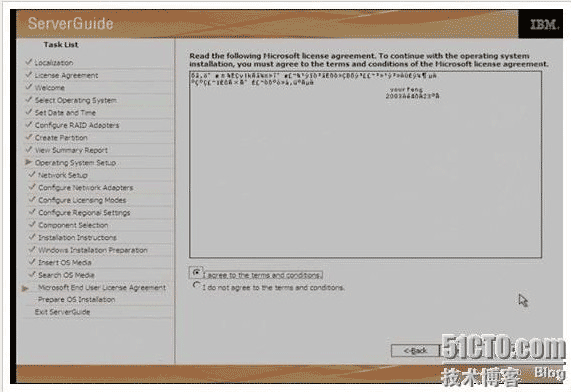
22、开始拷贝windows安装文件:
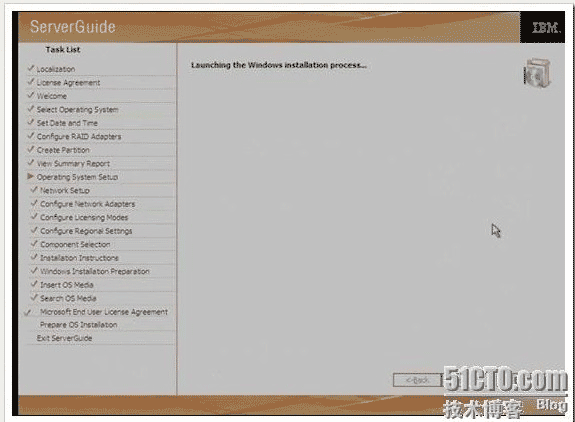
23、按照屏幕要求取出WINDOWS光盘,然后点击”NEXT”确认重启服务器,之后服务器将进入无人职守安装,至此ServerGuide光盘配置过程完成。期间会多次重启,无需干预,请等待。